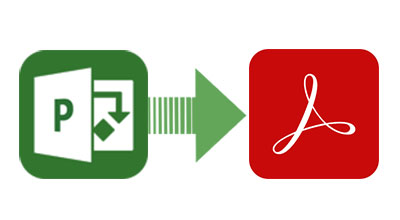
آیا به دنبال یک روش مطمئن برای تبدیل فایلهای MS Project به فرمت PDF بدون نیاز به Microsoft Project هستید؟ شما در جای درستی هستید! این مقاله شما را در مراحل تبدیل MS Project به PDF در C# راهنمایی خواهد کرد.
Microsoft Project ابزاری قدرتمند است که به تیمها کمک میکند پروژههای خود را سازماندهی، پیشرفت را پیگیری و نقشها و مسئولیتها را روشن کنند. با این حال، گاهی اوقات نیاز دارید یک سند Microsoft Project را به یک فایل PDF تبدیل کنید—شاید برای پیشنهادات قراردادی یا دسترسی راحت در جلسات خارج از محل.
در دنیای دیجیتال امروز، PDF به فرمت ترجیحی برای به اشتراکگذاری و ذخیرهسازی اسناد تبدیل شده است. صادرات دادههای پروژه از فایلهای MS Project به PDF به شما این امکان را میدهد که اطلاعات حیاتی—مانند وظایف، منابع، انتسابها، زمانبندیها و بودجهها—را به صورت یک فرمت قابل حمل به اشتراک بگذارید. بیایید به نحوه انجام این کار به صورت برنامهنویسی در C# بپردازیم.
فهرست مطالب
- API C# برای ایجاد تبدیلکننده MS Project به PDF
- تبدیل MS Project به PDF با استفاده از C#
- صادرات نمای خاص MS Project به PDF
- تناسب محتوا با سلول و تبدیل MS Project به PDF
- تبدیل MS Project به PDF بدون افسانهها
- سفارشیسازی سبک متن و صادرات MS Project به PDF
- سفارشیسازی فرمت تاریخ هنگام تبدیل MS Project به PDF
- تبدیل MS Project به چند فایل PDF
API C# برای ایجاد تبدیلکننده MS Project به PDF
برای تبدیل MS Project به PDF، ما از Aspose.Tasks برای .NET API استفاده خواهیم کرد. این کتابخانه قدرتمند به شما این امکان را میدهد که بدون نیاز به نصب Microsoft Project، فرمتهای مختلف فایل را بخوانید و بنویسید. همچنین به شما امکان میدهد فایلهای MS Project را به راحتی تبدیل و ذخیره کنید.
Aspose.Tasks برای .NET یک کتابخانه جامع است که مجموعه وسیعی از قابلیتها را ارائه میدهد، از جمله کار با پروژهها، فرمولها، تقویمها، وظایف و انتسابهای منابع. برای درک عمیقتر از کلاسها و متدهای موجود، به مراجع API مراجعه کنید.
شما میتوانید DLL API را دانلود کنید یا آن را از طریق NuGet نصب کنید:
PM> Install-Package Aspose.Tasks
تبدیل MS Project به PDF با استفاده از C#
تبدیل تمام دادههای پروژه از MS Project به PDF بسیار ساده است. مراحل زیر را دنبال کنید:
- فایل MS Project را با استفاده از کلاس Project بارگذاری کنید.
- فایل را به عنوان PDF با استفاده از متد Save() ذخیره کنید و مسیر فایل PDF خروجی و SaveFileFormat.Pdf را به عنوان آرگومانها مشخص کنید.
در اینجا یک نمونه کد برای نشان دادن چگونه MS Project را به PDF در C# تبدیل کنیم آورده شده است:
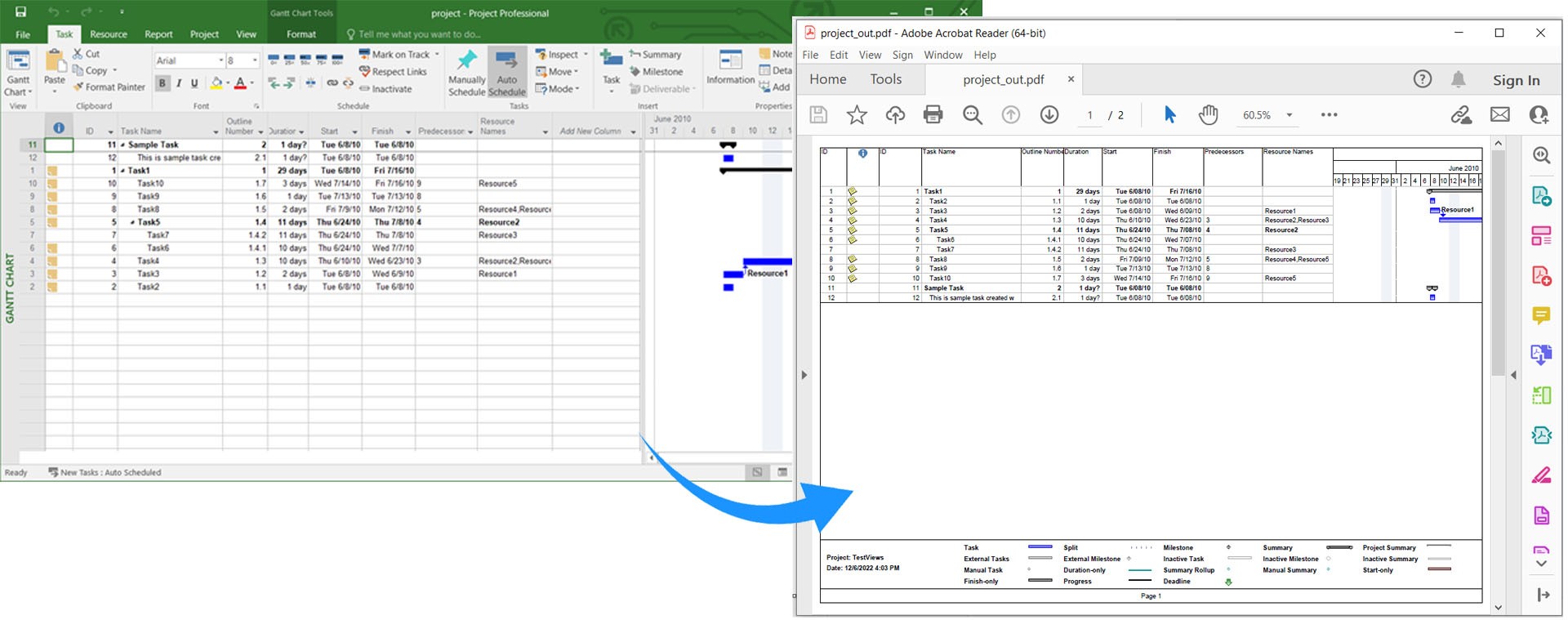
تبدیل MS Project به PDF با استفاده از C#.
صادرات نمای خاص MS Project به PDF در C#
Microsoft Project نمایهای مختلفی برای نمایش اطلاعات پروژه ارائه میدهد، مانند نمودار گانت و استفاده از منابع. برای صادرات یک نمای خاص به PDF، مراحل زیر را دنبال کنید:
- فایل MS Project را با استفاده از کلاس Project بارگذاری کنید.
- یک نمونه از کلاس PdfSaveOptions ایجاد کنید.
- فرمت PresentationFormat مورد نظر را مشخص کنید.
- در نهایت، متد Save() را با مسیر فایل PDF خروجی و PdfSaveOptions فراخوانی کنید.
در اینجا نحوه صادرات هر نمای خاص MS Project به PDF در C# آورده شده است:
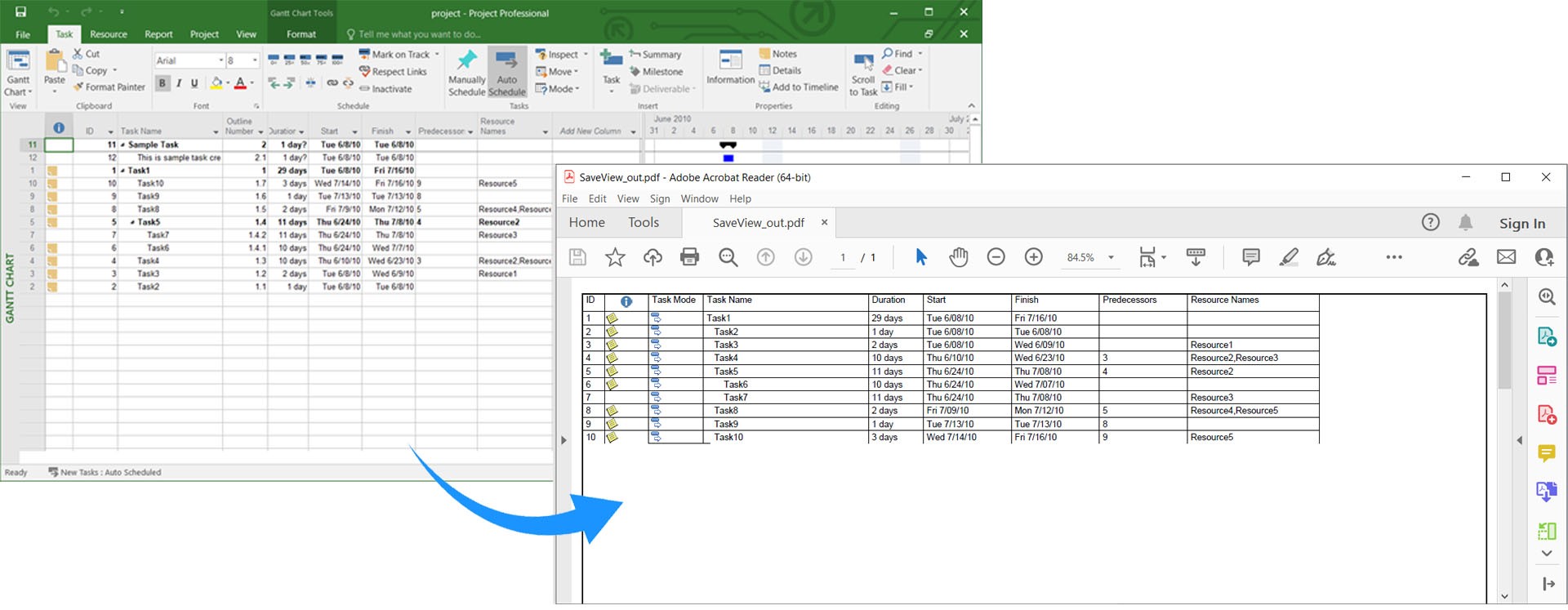
صادرات نمای خاص MS Project به PDF در C#.
تناسب محتوا با سلول و تبدیل MS Project به PDF در C#
برای جلوگیری از برش متنهای طولانی در فیلدهایی مانند نامها، میتوانید قبل از تبدیل به PDF محتوا را با سلول تناسب دهید. نحوه انجام این کار به صورت زیر است:
- فایل MS Project را با استفاده از کلاس Project بارگذاری کنید.
- یک نمونه از کلاس PdfSaveOptions ایجاد کنید.
- FitContent را به true تنظیم کنید.
- متد Save() را با مسیر فایل PDF خروجی و PdfSaveOptions فراخوانی کنید.
در اینجا یک مثال کد برای نشان دادن چگونه محتوا را با سلولها تناسب دهیم و MS Project را به PDF در C# تبدیل کنیم آورده شده است:
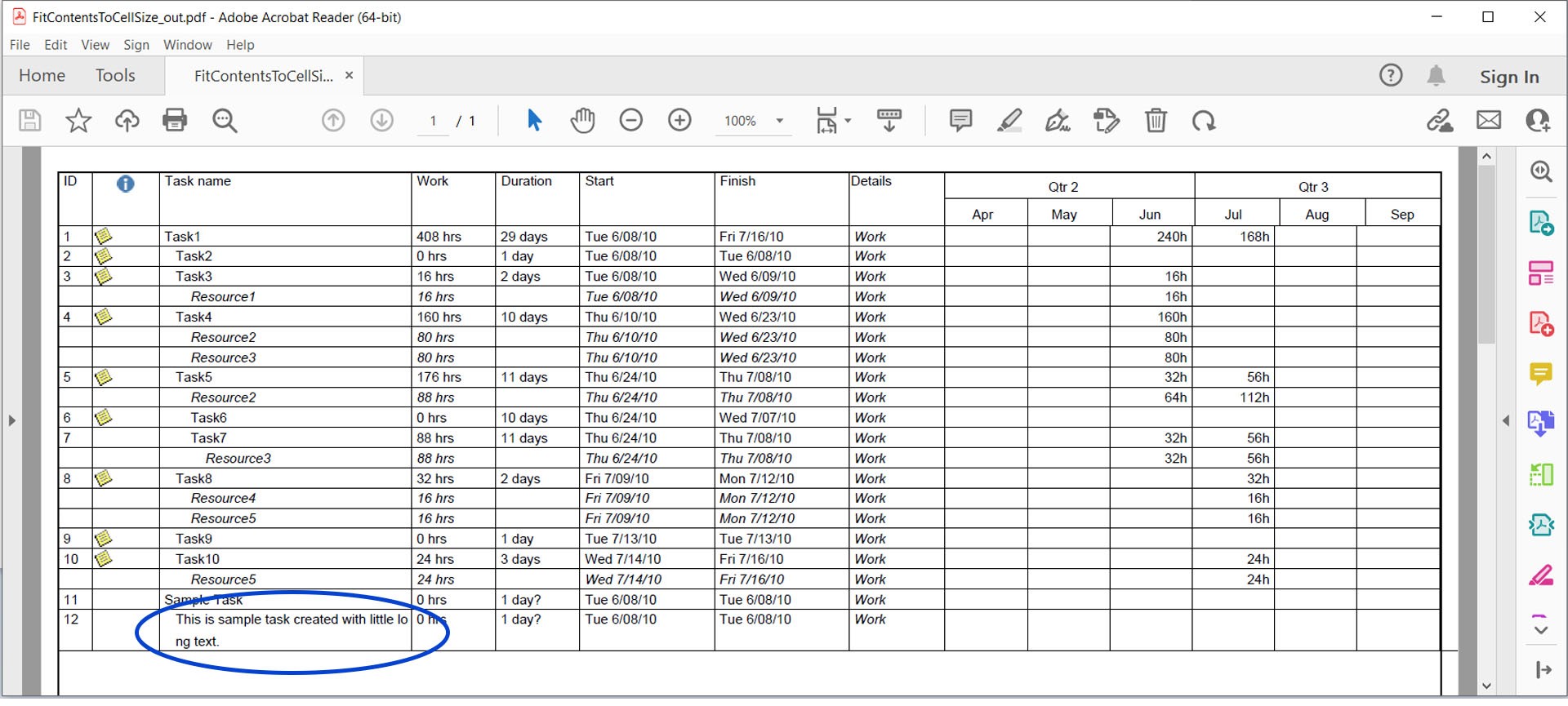
تناسب محتوا با سلول و تبدیل MS Project به PDF.
تبدیل MS Project به PDF بدون افسانهها در C#
به طور پیشفرض، افسانهها در تمام صفحات MS Project ظاهر میشوند. برای پنهان کردن آنها، مراحل زیر را دنبال کنید:
- فایل MS Project را با استفاده از کلاس Project بارگذاری کنید.
- یک نمونه از کلاس PdfSaveOptions ایجاد کنید.
- LegendOnEachPage را به false تنظیم کنید.
- متد Save() را با مسیر فایل PDF خروجی و PdfSaveOptions فراخوانی کنید.
در اینجا نحوه تبدیل MS Project MPP به PDF بدون افسانهها در C# آورده شده است:
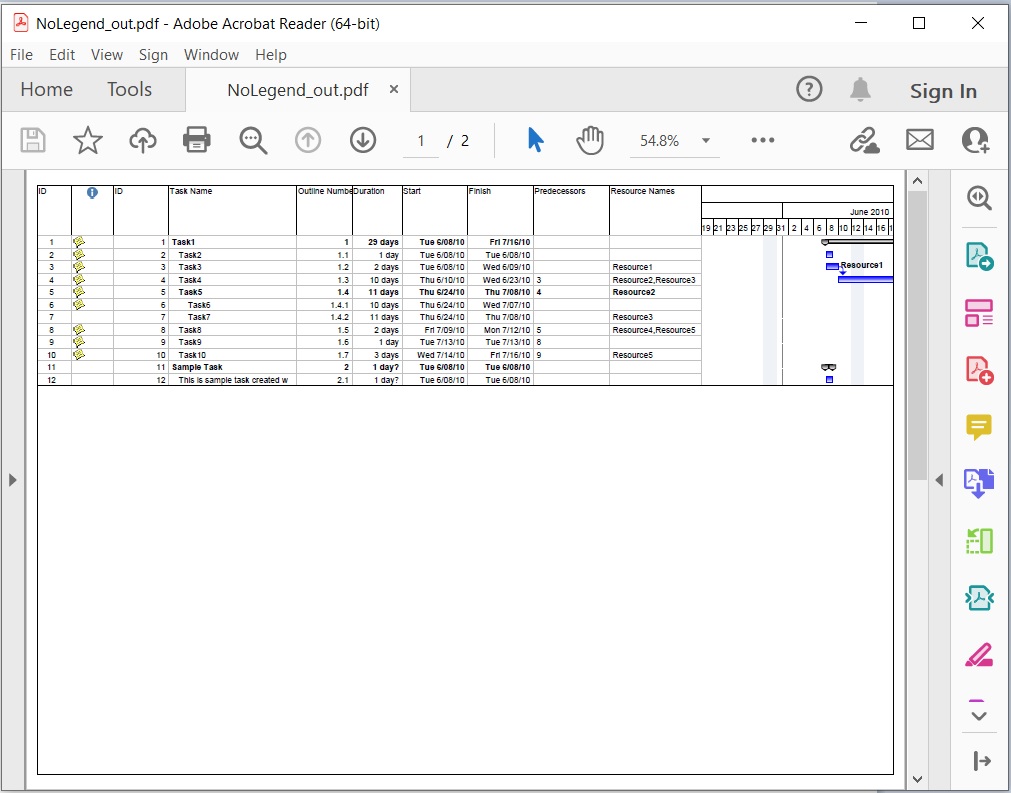
تبدیل MS Project به PDF بدون افسانهها.
سفارشیسازی سبک متن و صادرات MS Project به PDF در C#
شما میتوانید سبک متن را هنگام رندر کردن MS Project به PDF سفارشیسازی کنید. مراحل زیر را دنبال کنید:
- فایل MS Project را با استفاده از کلاس Project بارگذاری کنید.
- یک نمونه از کلاس PdfSaveOptions ایجاد کنید.
- یک نمونه از کلاس TextStyle ایجاد کنید.
- ویژگیهای Color، Font و ItemType را تنظیم کنید.
- TextStyle را به لیست TextStyles اضافه کنید.
- در نهایت، متد Save() را با مسیر فایل PDF خروجی و PdfSaveOptions فراخوانی کنید.
در اینجا یک مثال کد برای سفارشیسازی سبک متن هنگام تبدیل MS Project به PDF در C# آورده شده است:
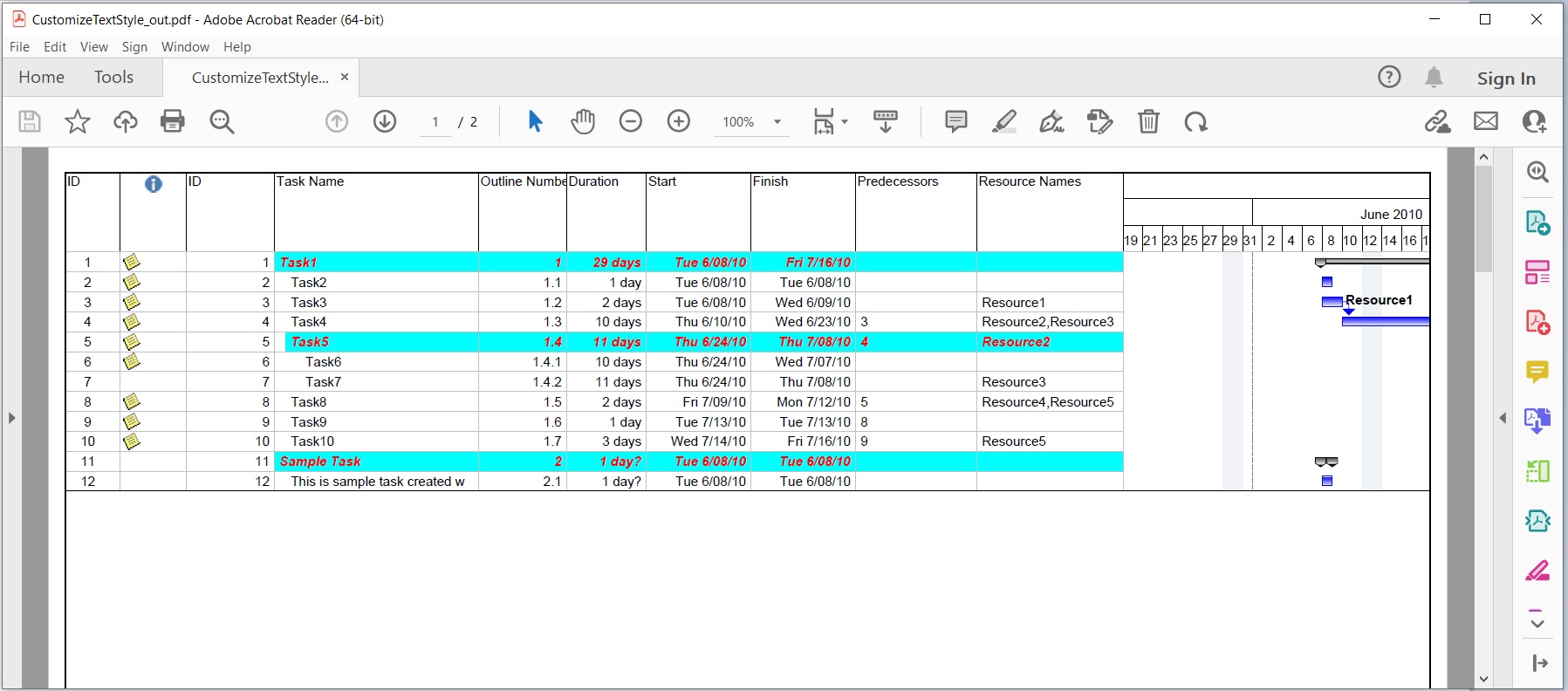
سفارشیسازی سبک متن و تبدیل MS Project به PDF.
سفارشیسازی فرمت تاریخ هنگام تبدیل MS Project به PDF
برای سفارشیسازی فرمت تاریخ در حین تبدیل به PDF، مراحل زیر را دنبال کنید:
- فایل MS Project را با استفاده از کلاس Project بارگذاری کنید.
- از متد Set() با Prj.DateFormat به عنوان کلید و فرمت تاریخ مورد نظر خود به عنوان مقدار استفاده کنید.
- در نهایت، متد Save() را با مسیر فایل PDF خروجی و SaveFileFormat.Pdf فراخوانی کنید.
در اینجا نحوه سفارشیسازی فرمت تاریخ و تبدیل MS Project به PDF در C# آورده شده است:
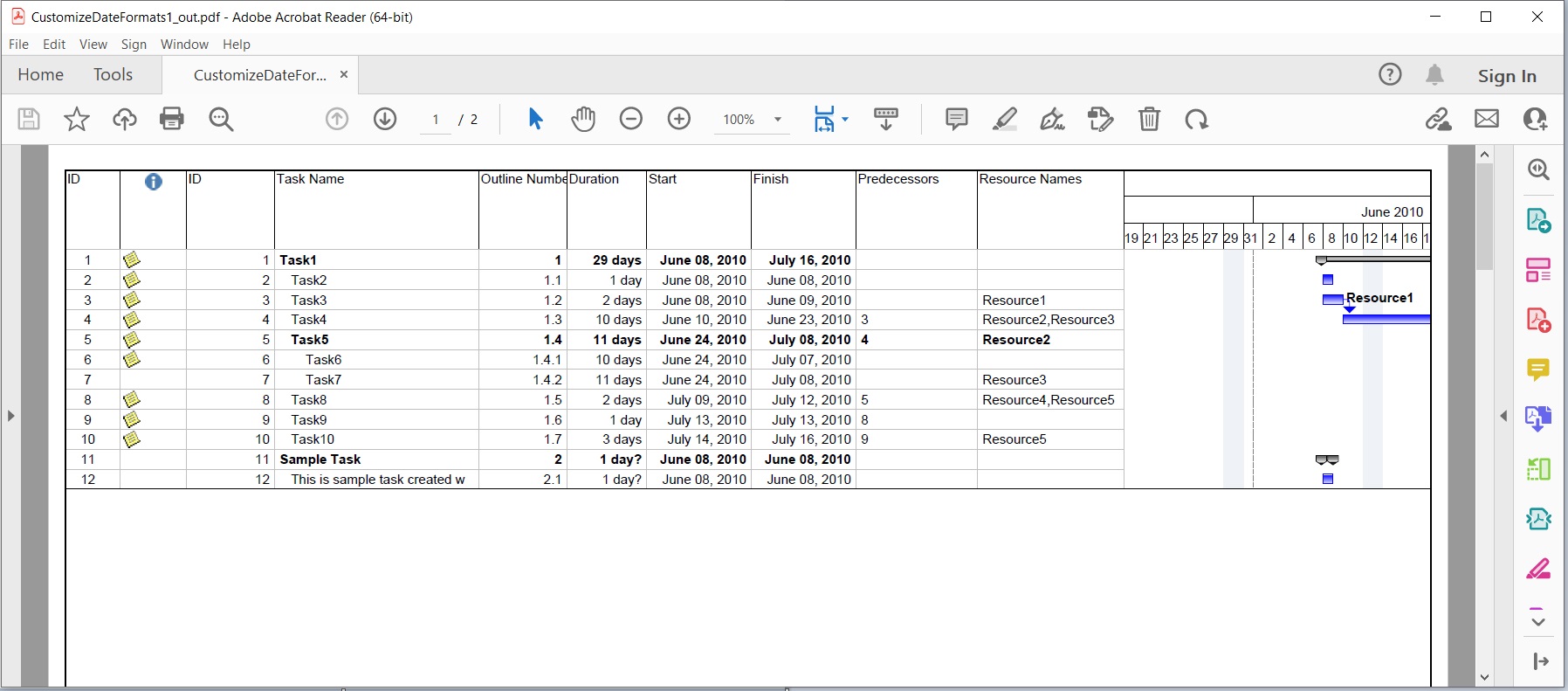
سفارشیسازی فرمت تاریخ هنگام تبدیل MS Project به PDF.
تبدیل MS Project به چند فایل PDF در C#
شما همچنین میتوانید یک MS Project را به چندین صفحه PDF تبدیل کنید. نحوه انجام این کار به صورت زیر است:
- فایل MS Project را با استفاده از کلاس Project بارگذاری کنید.
- یک نمونه از کلاس PdfSaveOptions ایجاد کنید.
- SaveToSeparateFiles را به true تنظیم کنید.
- شماره صفحاتی که میخواهید در لیست صفحات شامل کنید را اضافه کنید.
- متد Save() را با مسیر فایل PDF خروجی و PdfSaveOptions فراخوانی کنید.
در اینجا یک قطعه کد برای نشان دادن چگونه MS Project را به چندین سند PDF در C# تبدیل کنیم آورده شده است:
دریافت مجوز رایگان
شما میتوانید یک مجوز موقت رایگان دریافت کنید تا کتابخانه را بدون هیچ گونه محدودیت ارزیابی امتحان کنید.
نتیجهگیری
در این مقاله، ما نحوه:
- بارگذاری یک فایل MS Project.
- مشخص کردن گزینههای ذخیرهسازی PDF.
- ذخیره فایل MS Project بارگذاری شده به عنوان PDF در C# را پوشش دادیم.
با استفاده از Aspose.Tasks برای .NET، شما میتوانید به راحتی Microsoft Project را به PDF در C# .NET Core یا هر فریمورک .NET دیگری تبدیل کنید. اگر سوالی دارید یا به کمک نیاز دارید، لطفاً از طریق فروم پشتیبانی رایگان ما با ما تماس بگیرید.
همچنین ببینید
برای اطلاعات بیشتر در مورد بهترین کتابخانه C# برای تبدیل MSP به PDF، به مستندات Aspose.Tasks مراجعه کنید.